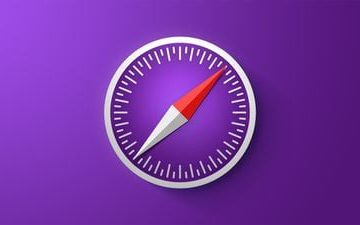Muitos de vocês provavelmente queriam copiar o texto de uma foto que tiraram e provavelmente não sabiam que isso era possível. Bem, é, e na verdade é bastante simples. Neste artigo, mostraremos como copiar e colar texto de uma foto que você tirou com seu smartphone. Isso pode ser bastante útil de várias maneiras. Digamos que você tenha tirado uma foto de um documento ou algo assim e precise copiar uma parte específica dele para compartilhar com alguém. Ou você tirou uma foto de uma receita de um livro de receitas, essa pode ser uma maneira fácil de digitalizá-la.
Existem vários casos de uso para esse recurso. Copiar um texto de uma foto que você tirou é muito simples, tudo que você precisa é o Google Fotos . Você precisa desse aplicativo instalado em seu smartphone, então, se você não o tiver, instale-o antes de iniciarmos este tutorial. Explicaremos como você pode copiar e colar o texto de uma foto neste artigo, uma etapa de cada vez, e também anexaremos algumas capturas de tela, apenas para ajudá-lo. Vamos começar.
Como copiar e colar texto de uma foto
A primeira coisa que você precisa fazer é abrir o Google Fotos, é claro. Quando estiver lá, localize a imagem da qual deseja copiar o texto. Depois de fazer isso, toque na imagem, presumindo que você esteja em uma lista de imagens neste momento.
Publicidade 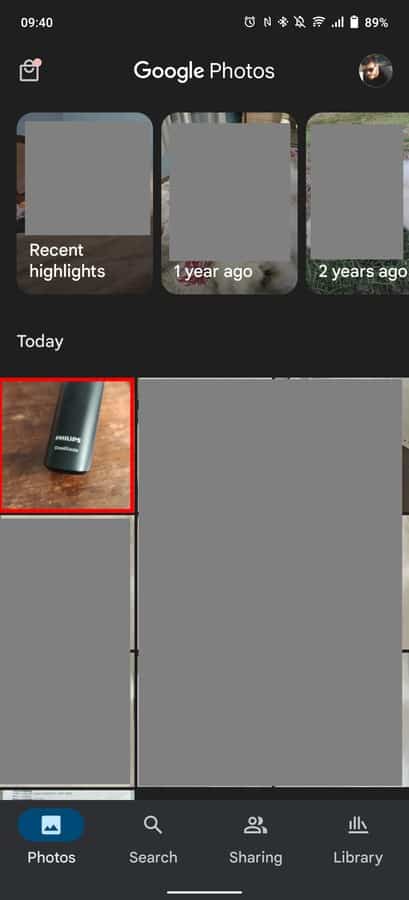
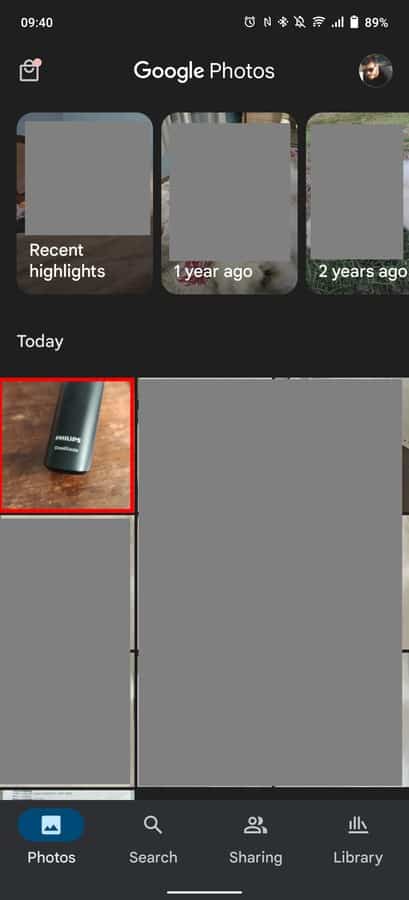
Assim que a imagem for aberta, você verá várias opções na parte inferior, a saber Compartilhe, edite, lente e exclua. Selecione a opção’Lente’.
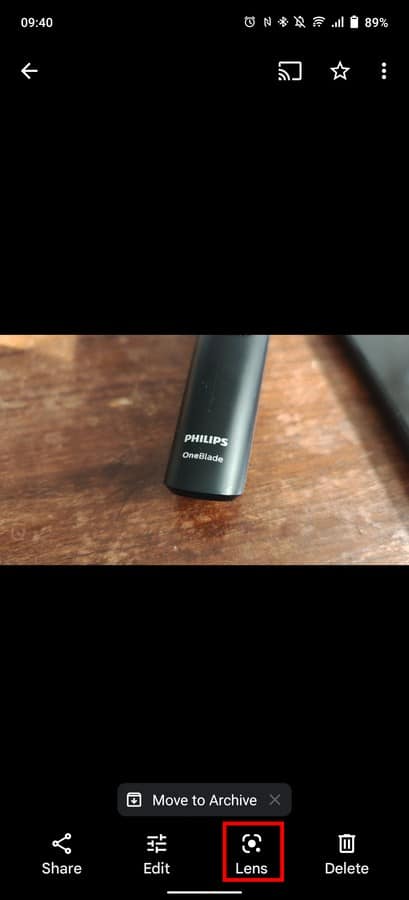
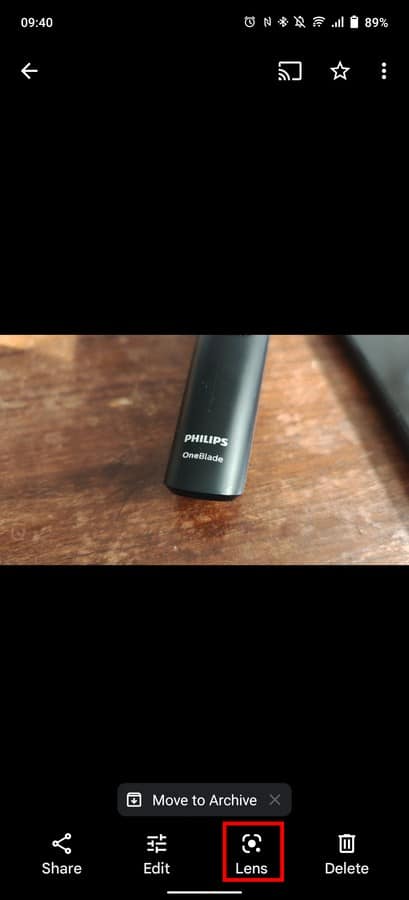 Anúncio
Anúncio
O aplicativo reconhecerá automaticamente que há texto na imagem e permitirá que você faça várias coisas. Você pode traduzir algum texto daqui, se for de um idioma que você não entende, enquanto você pode fazer uma pesquisa direta no Google, por exemplo. Estamos interessados em copiar. Toque na opção’Copiar’.


Nesse ponto, você poderá selecionar o que deseja copiar. O Google selecionará automaticamente todo o texto, mas você poderá ajustar sua escolha. Depois de fazer isso, toque na opção “Copiar texto” no canto inferior esquerdo.
Publicidade 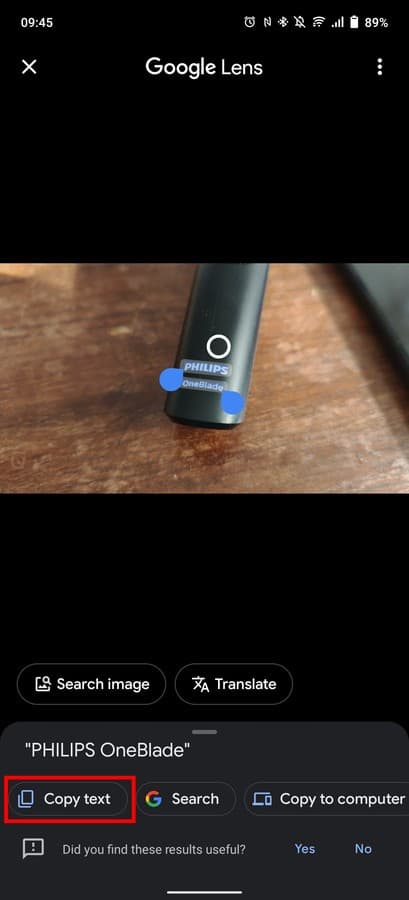
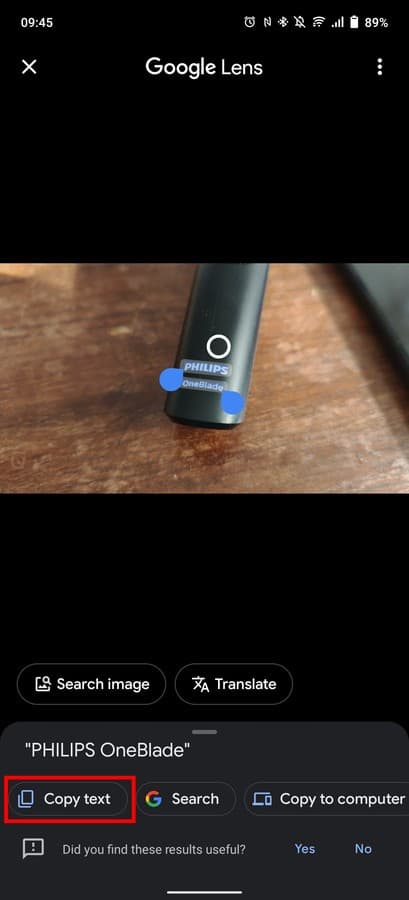
Pronto, o texto foi copiado para sua área de transferência. Agora você pode colá-lo facilmente onde quiser, independentemente de querer compartilhá-lo com alguém ou salvá-lo em algum tipo de documento.